Cách thêm tài khoản quảng cáo Facebook Business chi tiết
Thao tác thêm tài khoản quảng cáo Facebook trong Business Manager giúp doanh nghiệp kiểm soát và tối ưu ngân sách truyền thông một cách chuyên nghiệp hơn. Khi hệ thống quảng cáo được tổ chức rõ ràng, bạn dễ dàng phân quyền, quản lý hiệu quả và tránh rủi ro trong vận hành. Đồng thời, việc thêm người vào tài khoản quảng cáo Facebook còn đảm bảo đội ngũ làm việc gắn kết, minh bạch và đạt hiệu quả tối đa trong từng chiến dịch.
Tại sao cần thêm tài khoản quảng cáo Facebook?
Việc thêm tài khoản quảng cáo vào fanpage là bước quan trọng giúp doanh nghiệp quản lý và triển khai chiến dịch một cách tập trung, tránh rủi ro khi dùng tài khoản cá nhân. Khi có nhiều sản phẩm hay thương hiệu con, việc bổ sung tài khoản quảng cáo sẽ giúp phân bổ ngân sách rõ ràng, đo lường hiệu quả từng nhóm chiến dịch riêng biệt.
Đồng thời, doanh nghiệp có thể dễ dàng phân quyền cho nhân sự, đảm bảo sự minh bạch và chuyên nghiệp trong quá trình vận hành. Đây chính là nền tảng vững chắc để mở rộng quy mô quảng bá và tối ưu chi phí đầu tư.

Điều kiện và giới hạn trước khi thêm tài khoản quảng cáo Facebook Business Manager
Trước khi tiến hành thêm tài khoản quảng cáo vào Business Manager, bạn cần chắc chắn rằng đã đáp ứng đầy đủ các điều kiện cần thiết. Trước hết, phải có quyền kiểm soát đầy đủ đối với tài khoản quảng cáo và giữ vai trò quản trị viên trong Business Manager. Đồng thời, tài khoản cần gắn với phương thức thanh toán hợp lệ như thẻ tín dụng, PayPal hoặc tài khoản ngân hàng để đảm bảo hoạt động ổn định.
Mỗi Business Manager sẽ có giới hạn về số lượng tài khoản quảng cáo, thường khởi đầu từ 1–5 và tăng dần theo mức chi tiêu cũng như lịch sử thanh toán. Một tài khoản quảng cáo chỉ liên kết được với một BM, nếu đã gắn ở nơi khác thì cần gửi yêu cầu quyền truy cập.
Hiện nay, giới hạn về số lượng tài khoản quảng cáo và số người được phân quyền không còn cố định. Meta áp dụng linh hoạt dựa trên lịch sử chi tiêu và mức độ uy tín của doanh nghiệp.
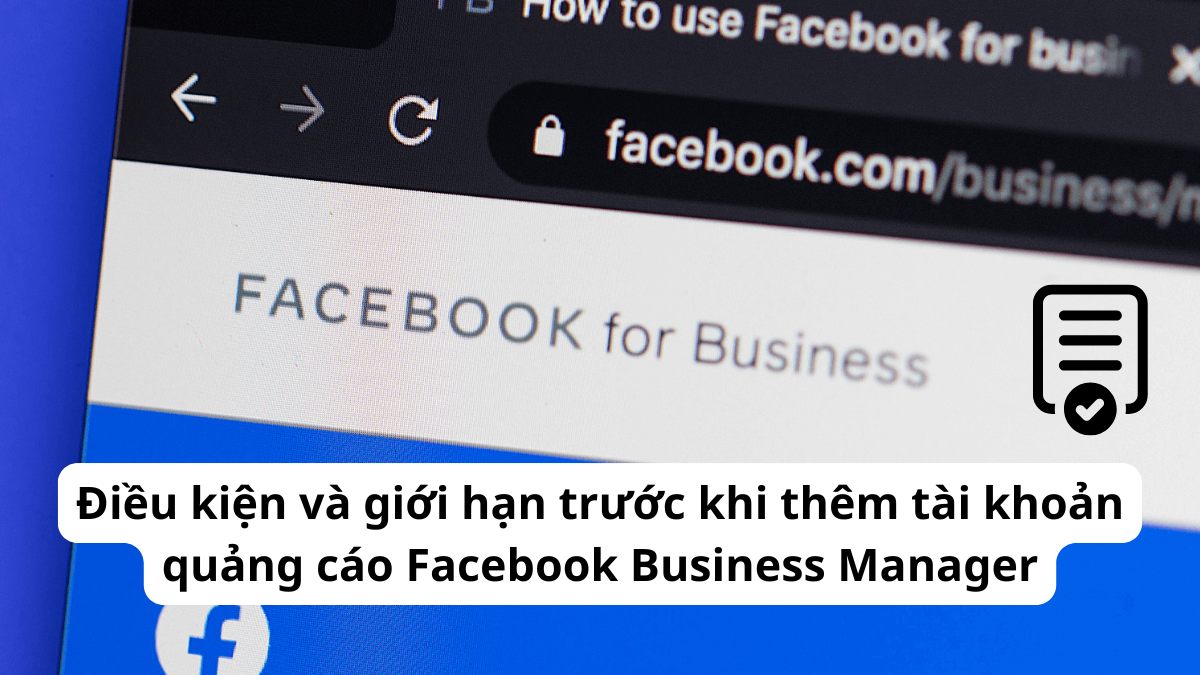
Hướng dẫn cách thêm tài khoản quảng cáo Facebook
Thực hiện thao tác thêm tài khoản quảng cáo Facebook sẽ giúp bạn quản lý hiệu quả hơn và tối ưu các hoạt động quảng bá. Tùy nhu cầu, hãy chọn chuyển sở hữu, xin quyền truy cập hoặc tạo mới trong Business Manager.
Thêm tài khoản quảng cáo hiện có (chuyển sở hữu vào BM)
Khi doanh nghiệp đã có tài khoản quảng cáo cá nhân nhưng muốn quản lý tập trung, việc chuyển nó vào Business Manager sẽ là giải pháp tối ưu. Đây cũng là một trong những cách thêm tài khoản quảng cáo Facebook business phổ biến, giúp bạn kiểm soát quyền truy cập tốt hơn, dễ dàng phân quyền cho nhiều thành viên và hạn chế rủi ro mất quyền.
- Chọn phần Tài khoản quảng cáo: Đăng nhập vào Business Manager. Trong menu bên trái, nhấp chọn mục Tài khoản quảng cáo để bắt đầu thiết lập.
- Thêm người vào tài khoản quảng cáo: Nhấn nút Thêm ở góc trên, sau đó chọn Thêm người.
- Nhập thông tin và phân quyền: Trong khung hiện ra, nhập tên hoặc ID của người cần phân quyền. Tiếp theo, chọn cấp độ quyền truy cập phù hợp (quản lý chiến dịch, xem báo cáo, quản lý thanh toán hoặc toàn quyền kiểm soát). Cuối cùng, nhấn Xác nhận để hoàn tất.
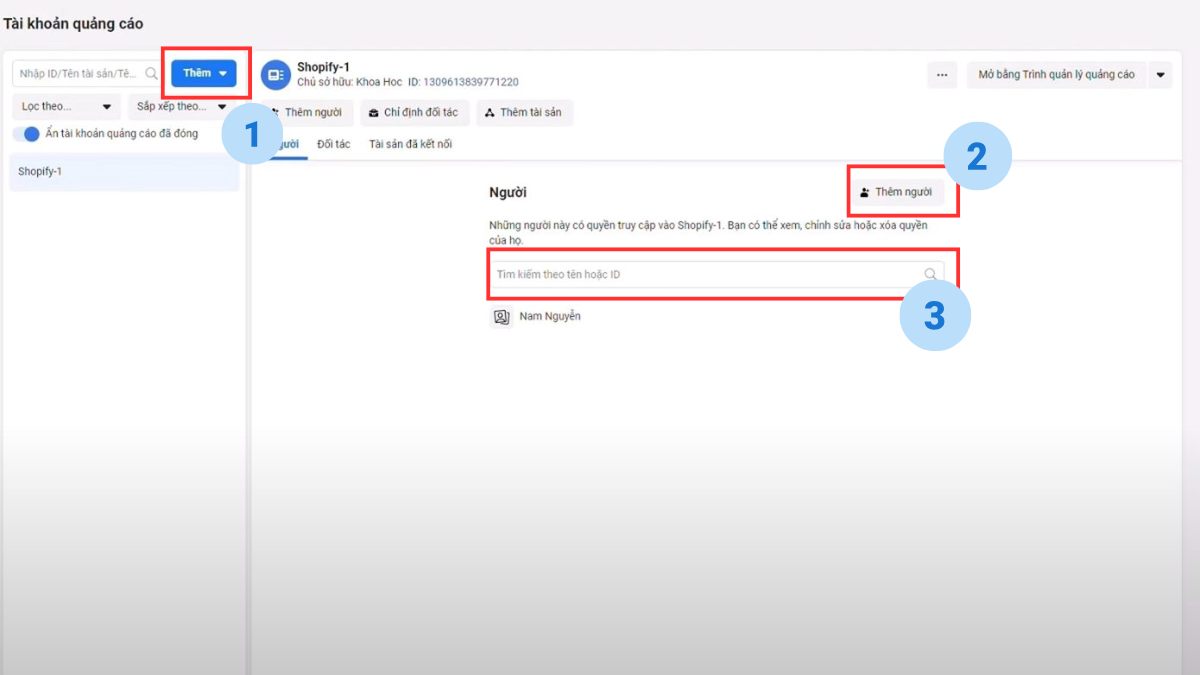
Nếu bạn đang tìm một chiếc laptop hiệu năng ổn định để phục vụ học tập và làm việc, ASUS chắc chắn là lựa chọn đáng cân nhắc. Tại CellphoneS, sản phẩm luôn được phân phối với mức giá cạnh tranh cùng chính sách bảo hành đáng tin cậy.
[Product_Listing categoryid="693" propertyid="" customlink="https://cellphones.com.vn/laptop/asus.html" title="Danh sách Laptop ASUS đang được quan tâm nhiều tại CellphoneS"]
Yêu cầu quyền truy cập vào tài khoản của đối tác/khách hàng
Trong nhiều trường hợp, bạn không trực tiếp sở hữu tài khoản quảng cáo nhưng vẫn cần quyền quản lý để triển khai chiến dịch cho khách hàng hoặc đối tác. Thay vì tạo mới, bạn có thể gửi yêu cầu truy cập, vừa tiết kiệm thời gian, vừa duy trì sự minh bạch. Đây cũng là cách phổ biến khi bạn muốn thêm tài khoản quảng cáo vào fanpage để quản lý chiến dịch trên cùng một nền tảng.
- Mở phần Tài khoản quảng cáo trong Business Manager: Hãy đăng nhập vào Business Manager, sau đó chọn mục Tài khoản quảng cáo trong thanh menu bên trái.
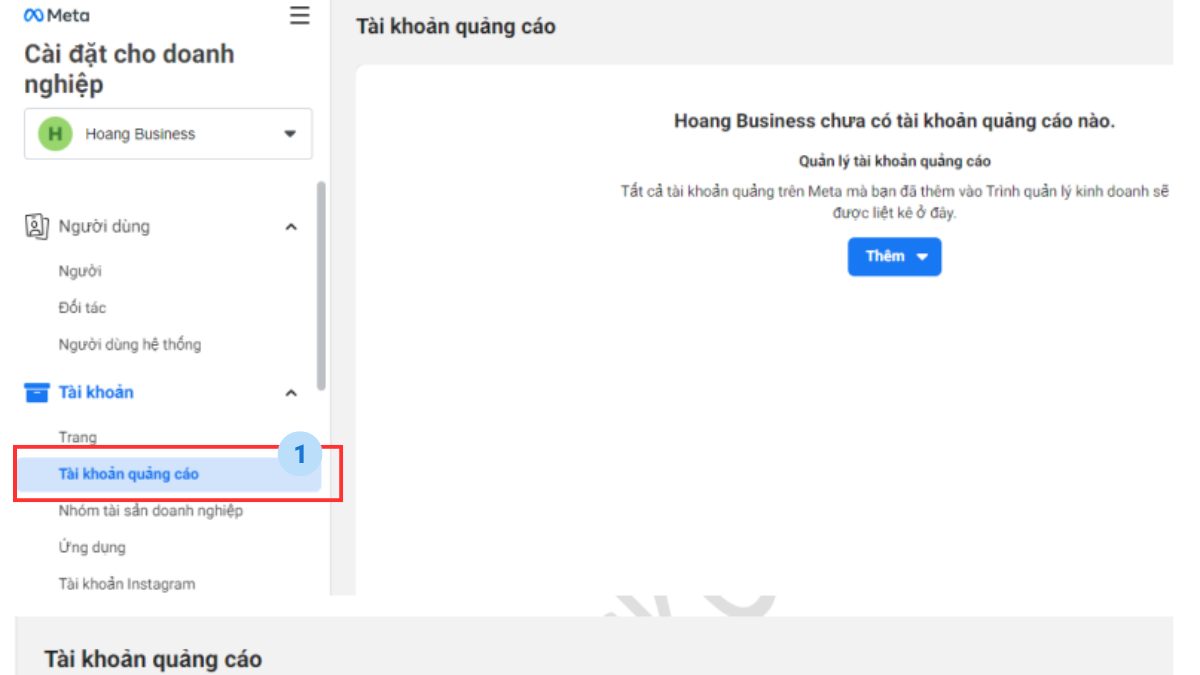
- Chọn vai trò và quyền truy cập: Khi cửa sổ phân quyền xuất hiện:
- Đánh dấu vào các mục trong phần Quyền truy cập một phần nếu bạn chỉ muốn cấp quyền giới hạn (quản lý chiến dịch, xem hiệu quả, hoặc Creative Hub).
- Nếu muốn cho phép quản lý toàn diện, chọn Toàn quyền kiểm soát.
- Xác nhận thêm quyền: Sau khi lựa chọn xong, nhấn nút Xác nhận để hoàn tất thao tác.
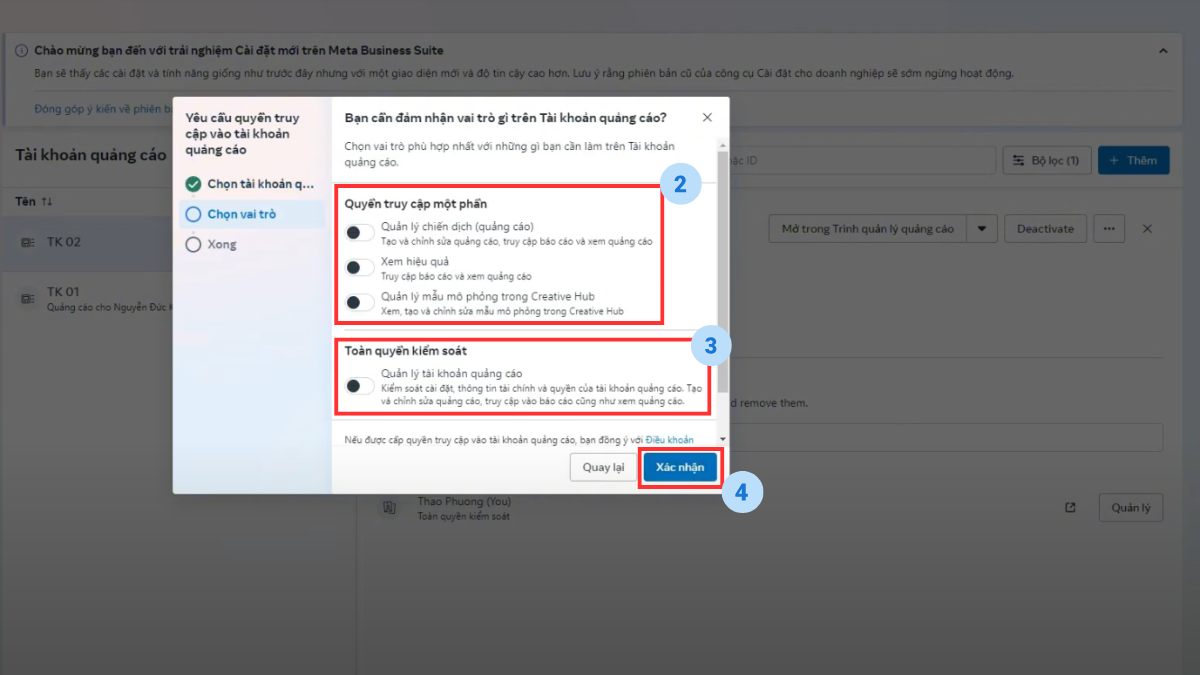
Thêm tài khoản quảng cáo mới trong BM
Nếu bạn muốn chủ động quản lý chiến dịch, tạo tài khoản quảng cáo mới trong Business Manager là giải pháp nhanh gọn. Đây cũng là một trong những cách add thêm tài khoản quảng cáo Facebook phổ biến, giúp doanh nghiệp dễ dàng tách biệt ngân sách và mục tiêu quảng cáo.
- Truy cập trang Business Manager: Vào đường link business.facebook.com và đăng nhập tài khoản Facebook của bạn.
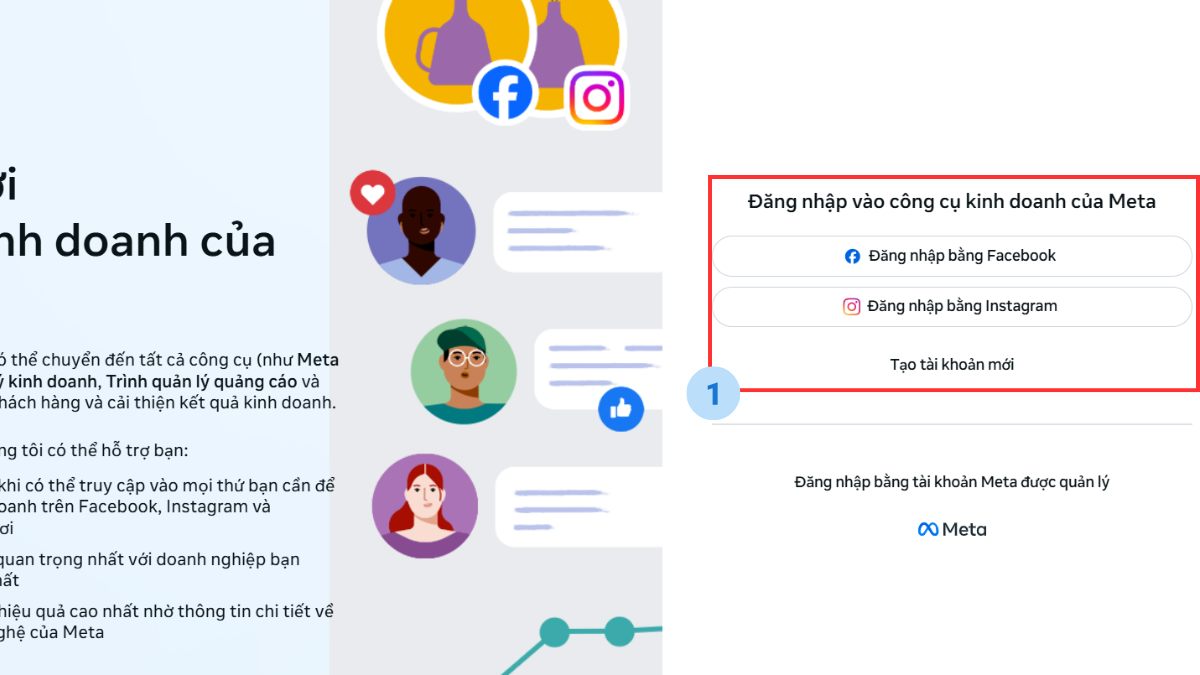
- Chọn tạo tài khoản: Trong giao diện BM, nhấn vào menu và chọn mục Tạo tài khoản để bắt đầu.
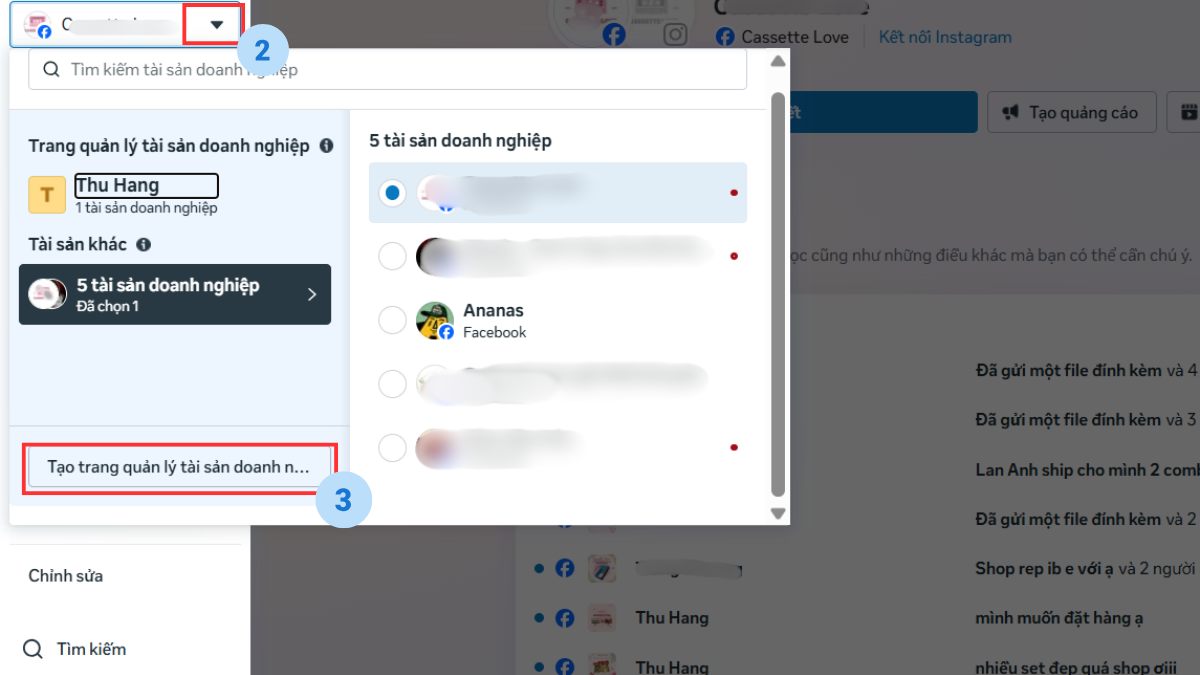
- Điền thông tin và hoàn tất: Nhập tên tài khoản (có thể dùng tên doanh nghiệp hoặc cá nhân), nhập họ tên và email doanh nghiệp → sau đó nhấn Tạo để hoàn tất.
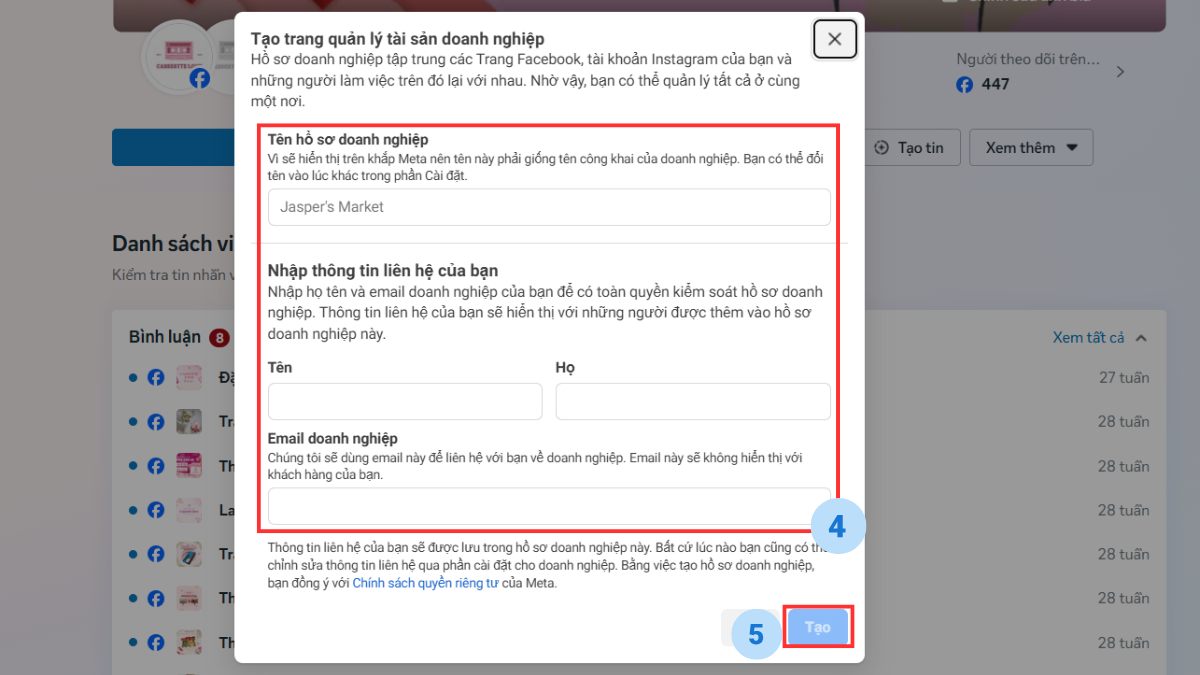
Cách phân quyền trong tài khoản quảng cáo Facebook
Phân quyền đúng giúp phân công công việc rõ ràng, giảm sai sót và tăng tính bảo mật cho chiến dịch. Trước khi cấp quyền, hãy chuẩn bị danh sách người cần thêm và xác nhận tài khoản Facebook của họ. Việc này còn giúp bạn kiểm soát ai được chỉnh sửa chiến dịch, ai chỉ được xem báo cáo, và tránh cấp quyền quá mức. Áp dụng quy trình đơn giản dưới đây trên giao diện Business Manager để thao tác nhanh, an toàn và dễ kiểm tra lại khi cần.
- Mở Trình quản lý quảng cáo: Đăng nhập Facebook, nhấn vào biểu tượng mũi tên ở góc phải màn hình rồi chọn mục Trình quản lý quảng cáo.
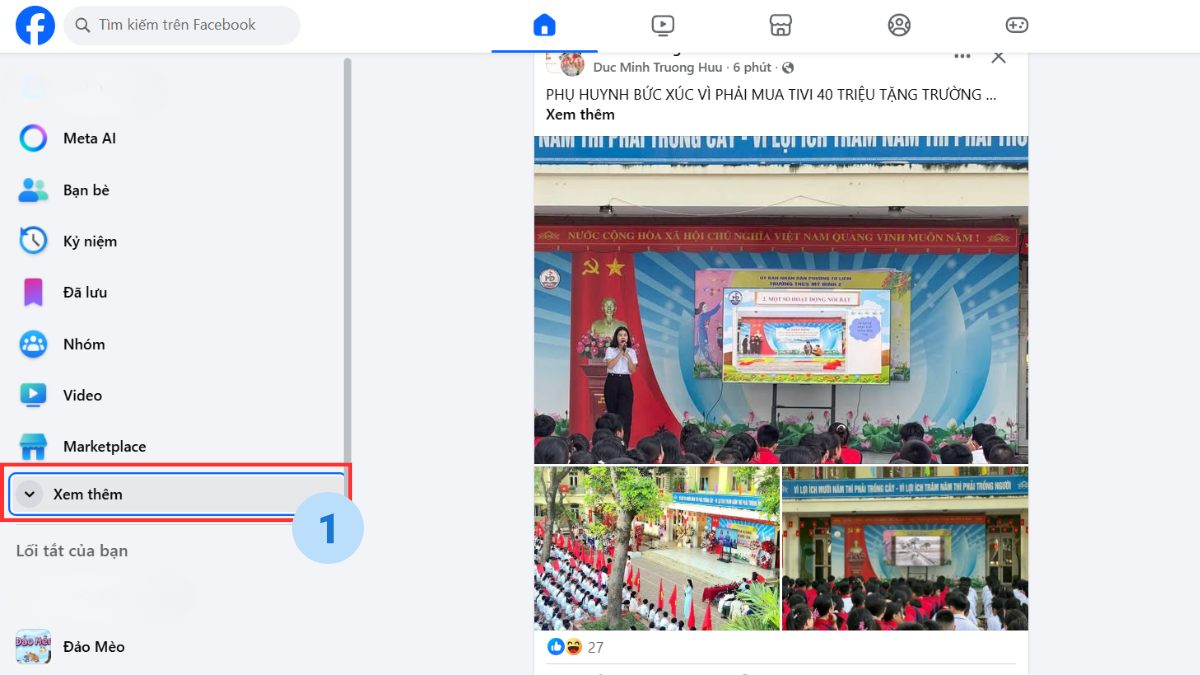
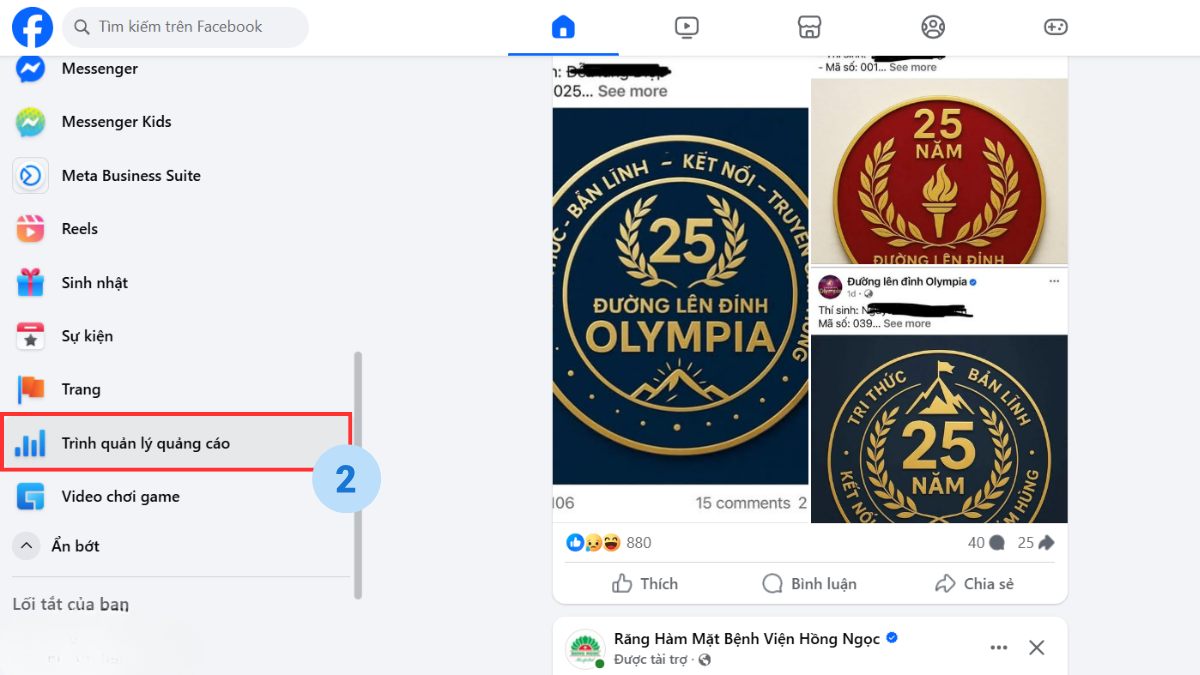
- Thêm người vào tài khoản quảng cáo: Vào mục cài đặt của tài khoản, chọn Thêm người để phân quyền.
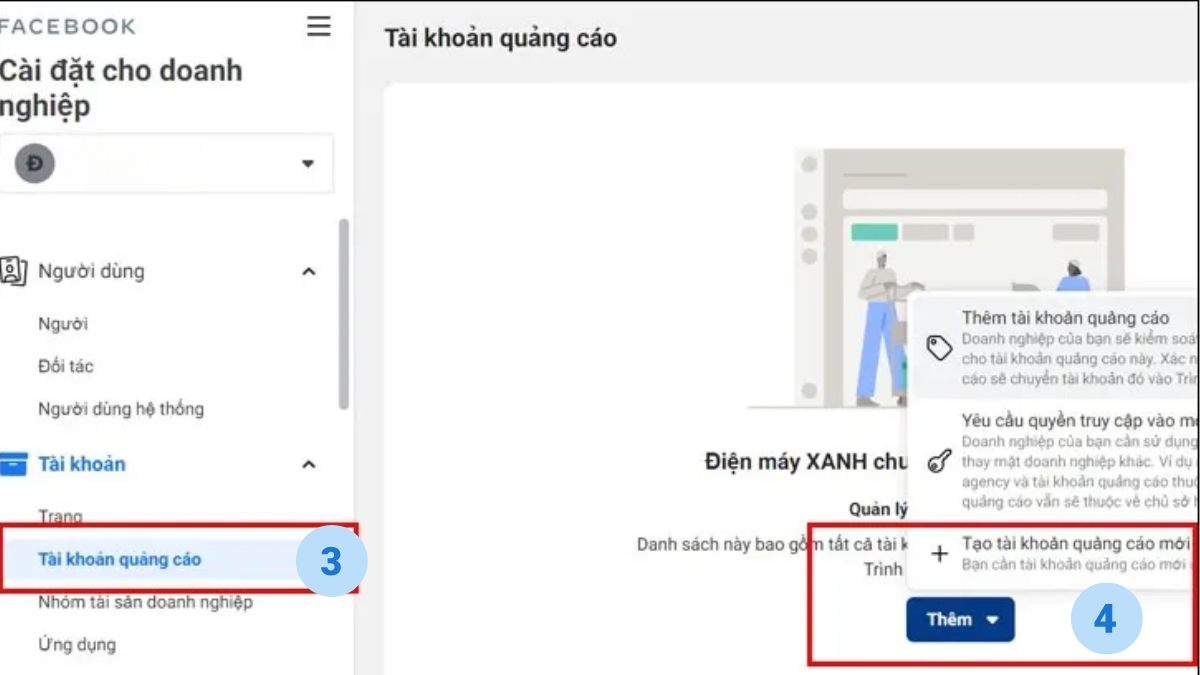
- Nhập người cần phân quyền
- Trong phần Người dùng > Người, nhấn Thêm, sau đó nhập email của người mà bạn muốn mời.
- Chọn quyền truy cập: Nhân viên hoặc Quản trị viên. Xác định vai trò chi tiết như: Nhà phân tích tài chính, Người phụ trách thông tin tài chính, v.v.
- Rà soát kỹ thông tin hiển thị, xác nhận chính xác rồi gửi đi để hoàn tất lời mời.
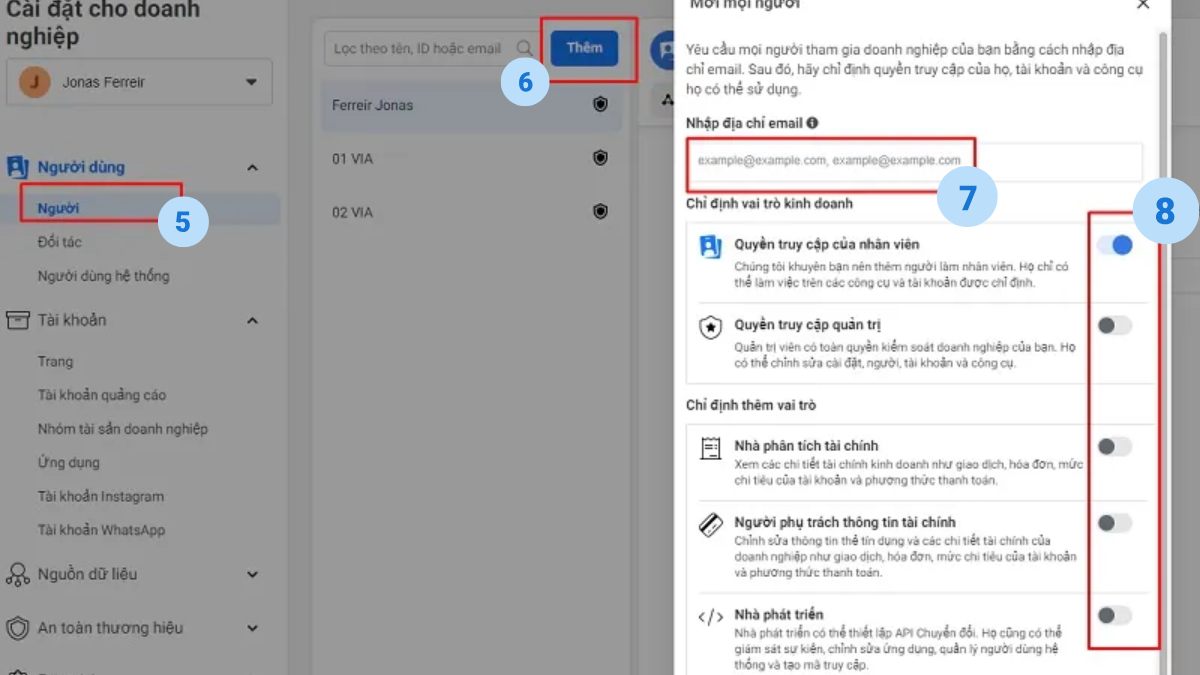
Lỗi thường gặp khi không thêm được tài khoản quảng cáo
Khi áp dụng cách tạo thêm tài khoản quảng cáo Facebook, đôi lúc bạn sẽ gặp phải những lỗi làm gián đoạn quá trình. Để triển khai hiệu quả, bạn cần kiểm tra kỹ các yếu tố này và xử lý dứt điểm trước khi tiến hành thêm mới.
- Tài khoản cá nhân yếu hoặc bị vô hiệu hóa: Nguyên nhân thường do ít tương tác hoặc vi phạm chính sách. Để gia tăng độ tin cậy, bạn nên sử dụng đều đặn và tuân thủ chính sách nền tảng.
- Sự cố thanh toán hoặc xác minh danh tính: Thẻ tín dụng hết hạn hoặc thông tin chưa hợp lệ khiến quảng cáo không chạy. Đừng quên kiểm tra lại thông tin thanh toán và thực hiện xác minh theo hướng dẫn của Facebook.
- Tài khoản quảng cáo không hoạt động: Những tài khoản vi phạm lâu ngày dễ bị vô hiệu hóa. Người dùng nên chủ động theo dõi tình trạng tài khoản và thực hiện yêu cầu khôi phục khi đáp ứng đủ điều kiện.
- Khi đăng nhập quá nhiều tài khoản quảng cáo trên một thiết bị, hệ thống có thể kích hoạt các giới hạn sử dụng. Giải pháp là đổi thiết bị hoặc trình duyệt.
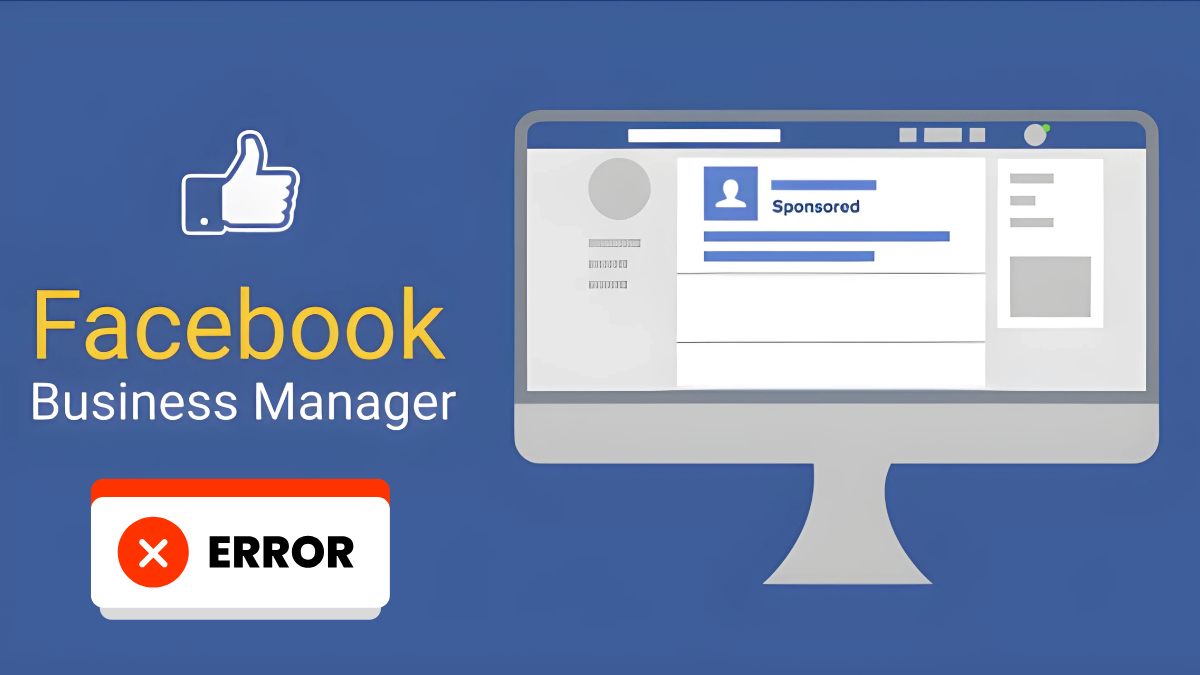
Thêm tài khoản quảng cáo Facebook đúng cách giúp hệ thống vận hành ổn định và hiệu quả. Khi phân quyền hợp lý, các thành viên dễ dàng phối hợp, phát huy thế mạnh. Nhờ cơ chế này, doanh nghiệp có thể quản lý chiến dịch tốt hơn và mở rộng phát triển một cách bền vững.
Câu hỏi thường gặp
Một BM có thể có bao nhiêu tài khoản quảng cáo?
Có thể chuyển tài khoản quảng cáo Facebook đã thuộc BM sang BM khác không?
Không thấy nút “Add” thì sao?

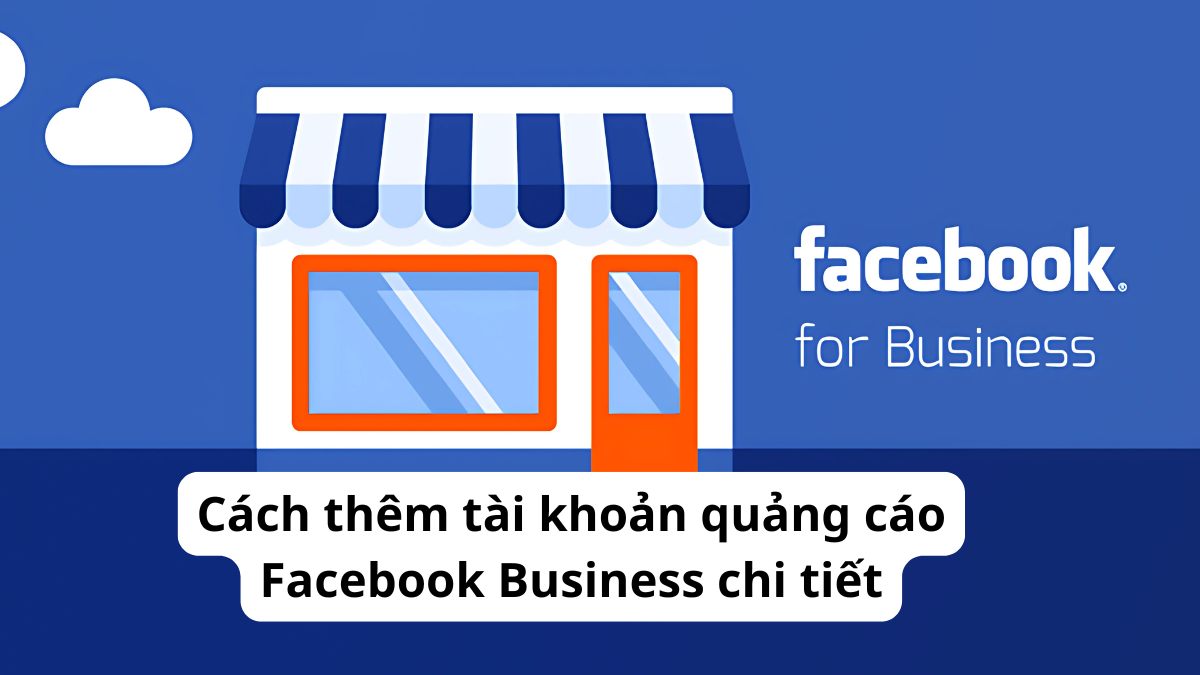


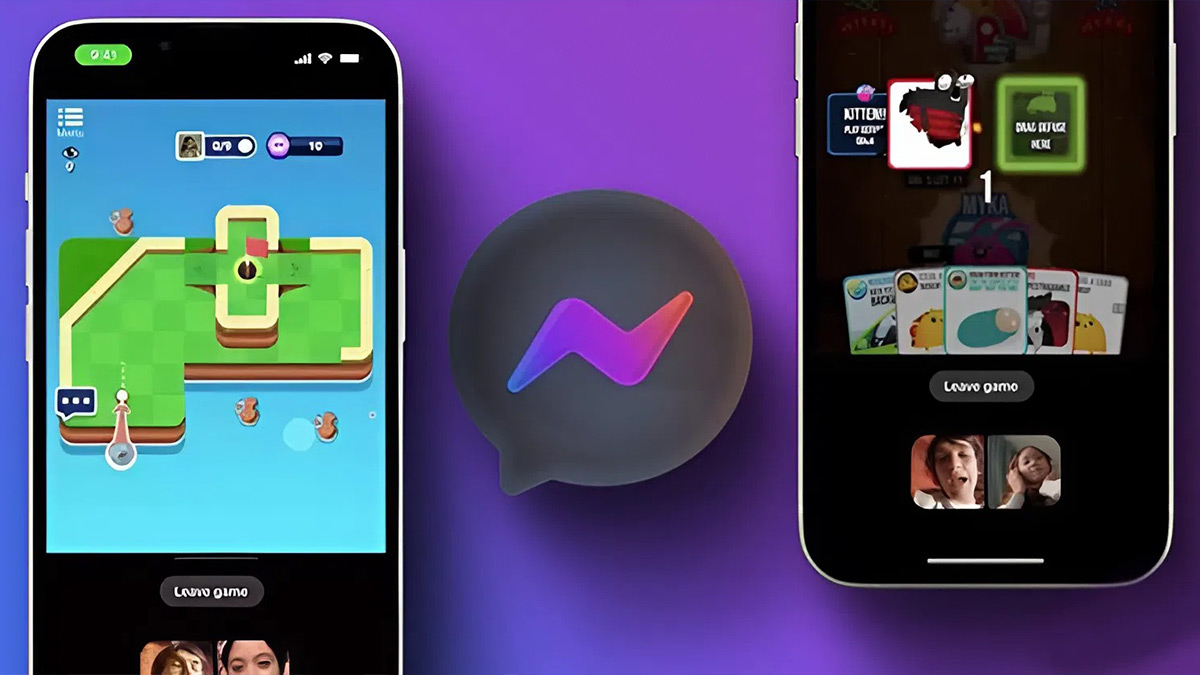

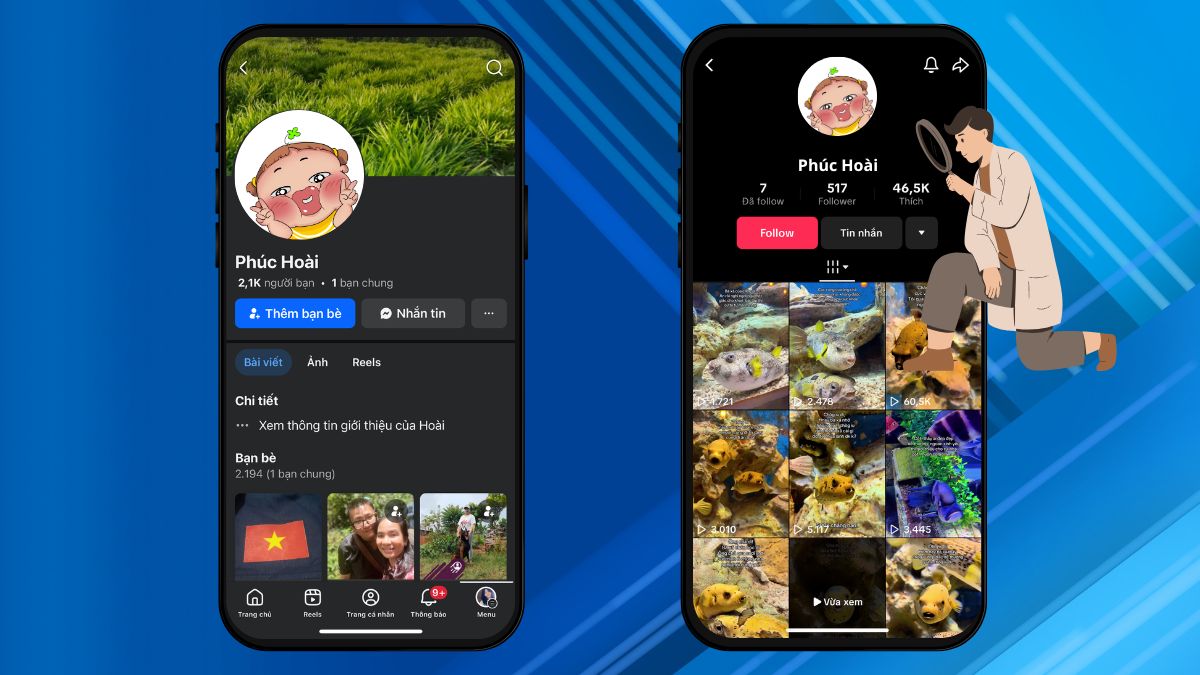
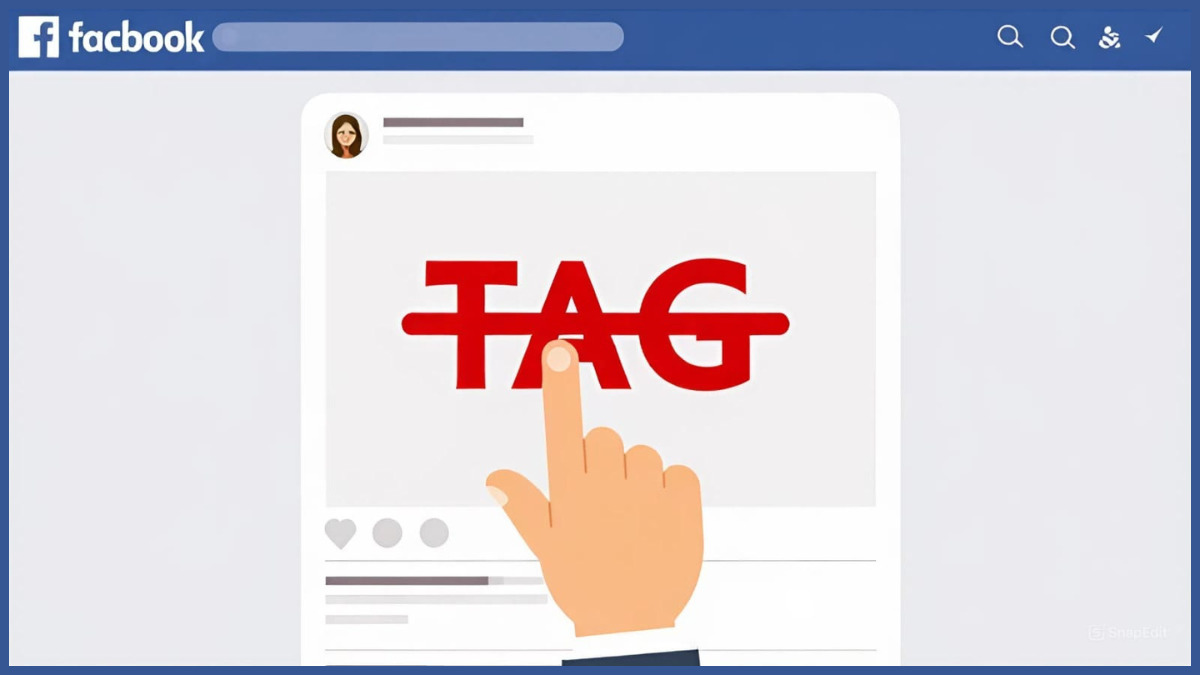
Bình luận (0)